本文主要是介绍网络拓扑—FTP服务搭建,希望对大家解决编程问题提供一定的参考价值,需要的开发者们随着小编来一起学习吧!
文章目录
- FTP服务搭建
- 网络拓扑
- 配置网络
- FTP
- PC
- 安装FTP服务
- 配置FTP服务
- FTP用户配置—1
- PC机访问FTP站点
- IE浏览器访问
- 终端访问
- FTP用户配置—2
- PC机访问ftp站点
- IE浏览器访问
- 终端访问
FTP服务搭建
网络拓扑
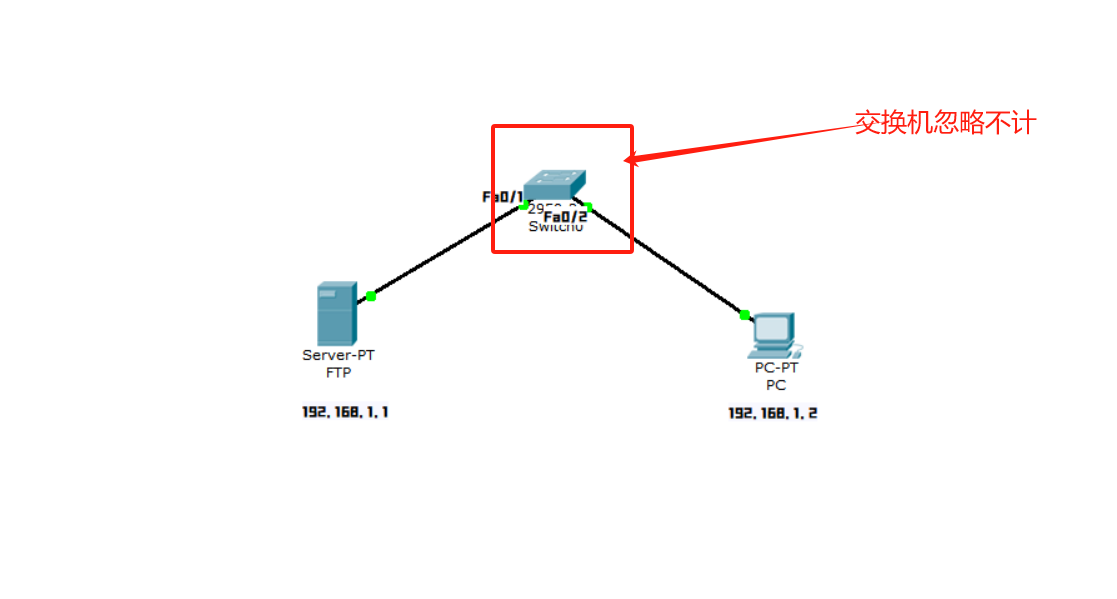
//交换机忽略不计
FTP服务IP:192.168.1.1
PC机IP:192.168.1.2
配置网络
FTP
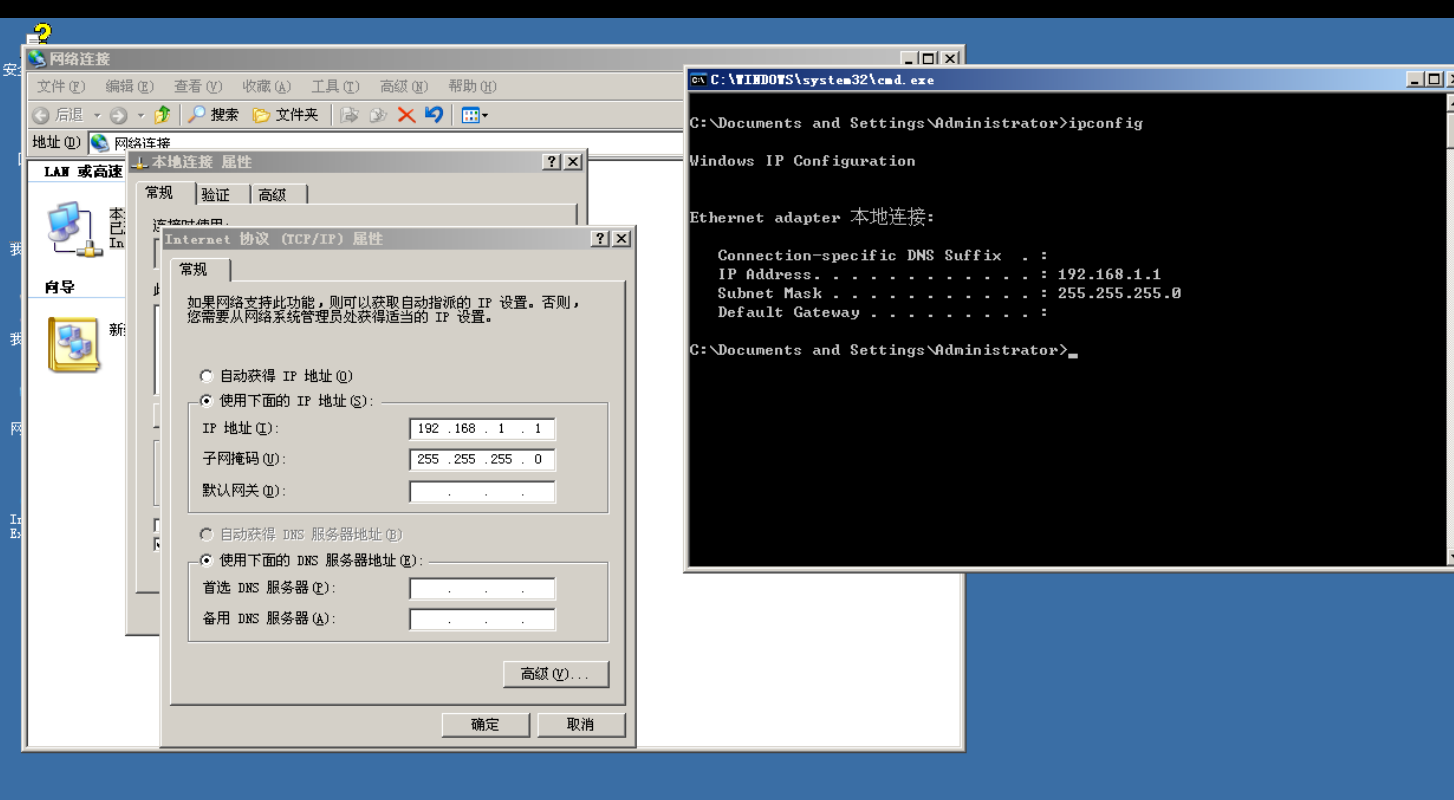
PC
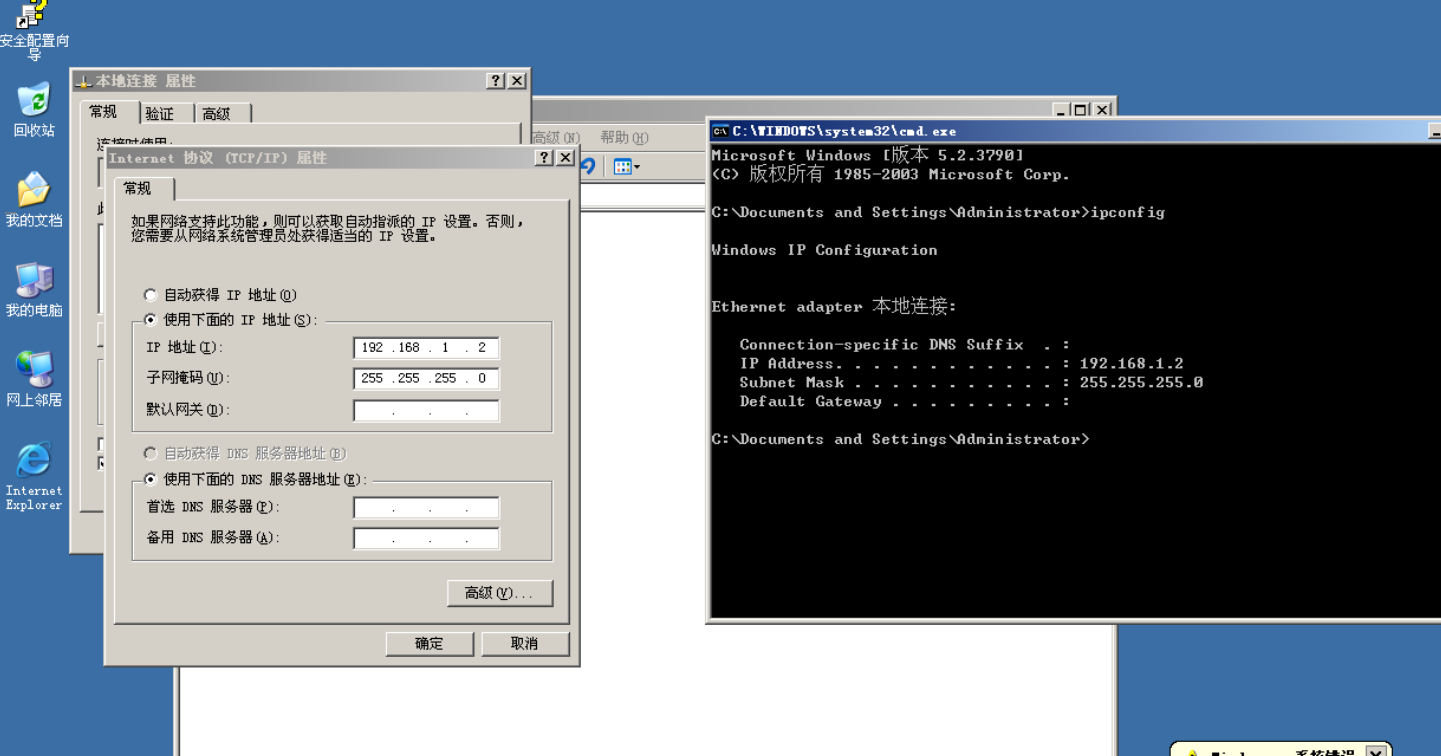
安装FTP服务
下面跟着一步步来就行了
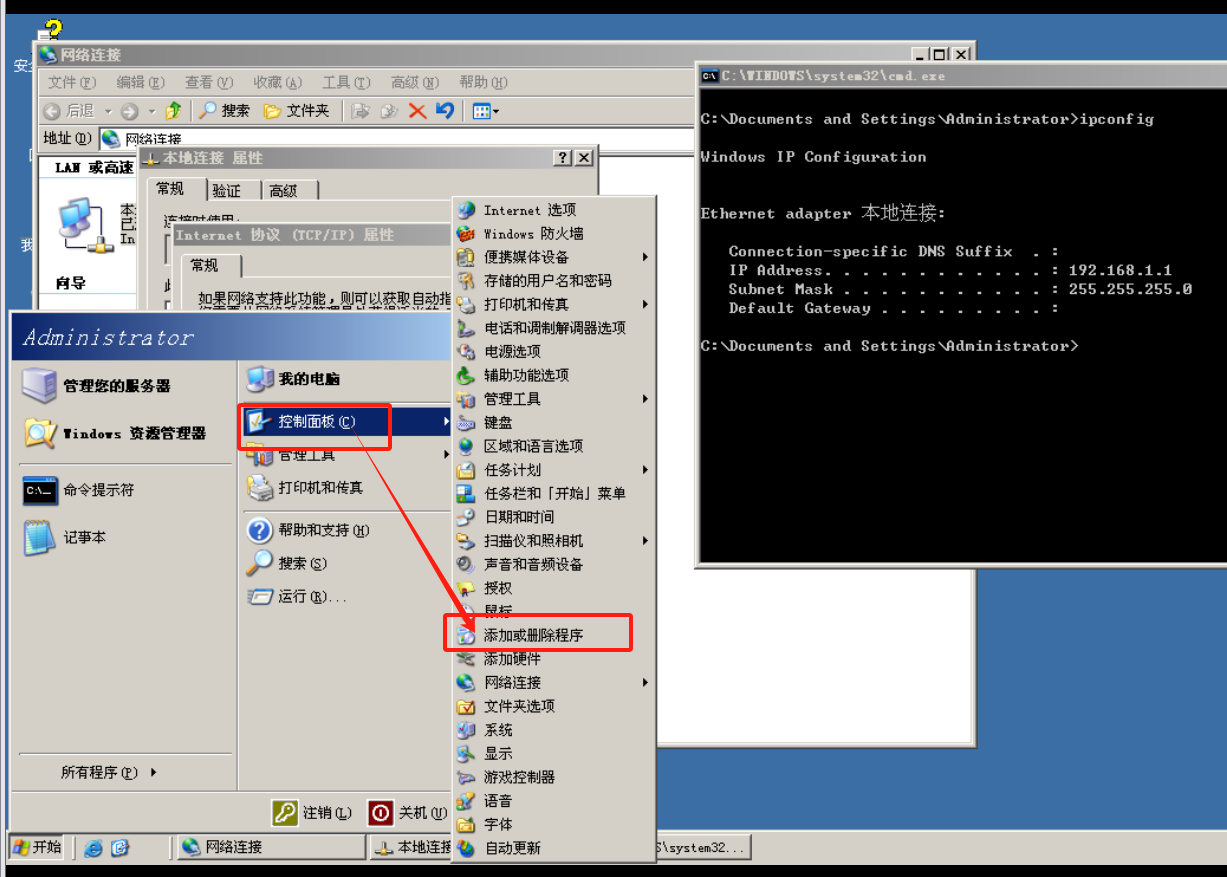
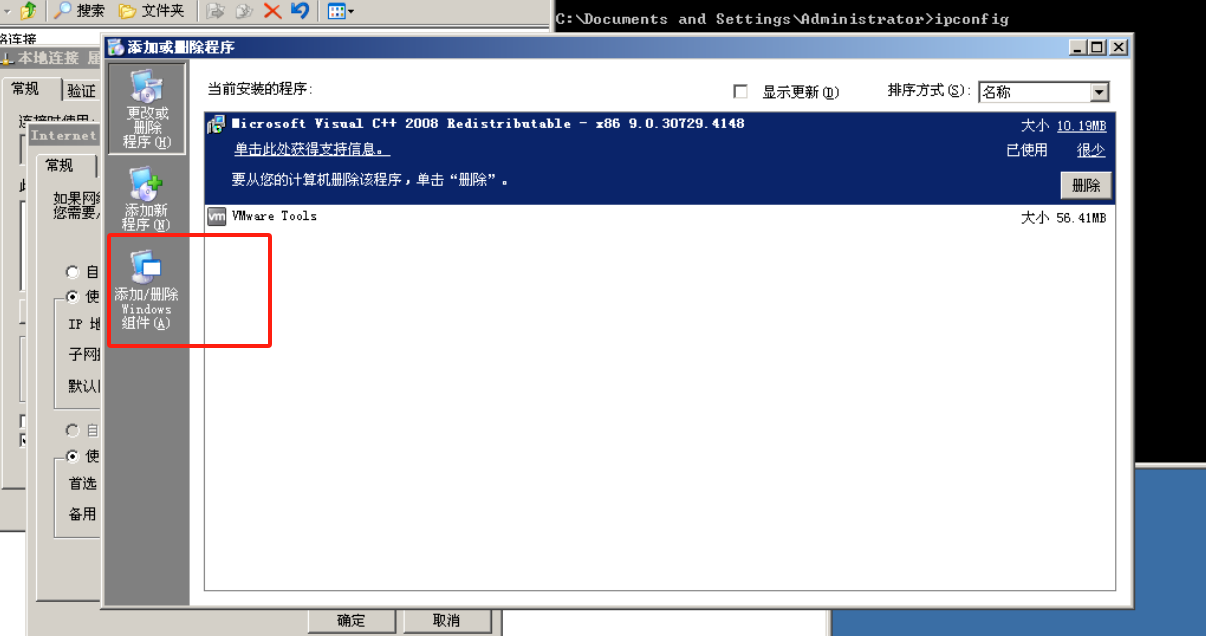
点击应用程序服务器->点击详细信息
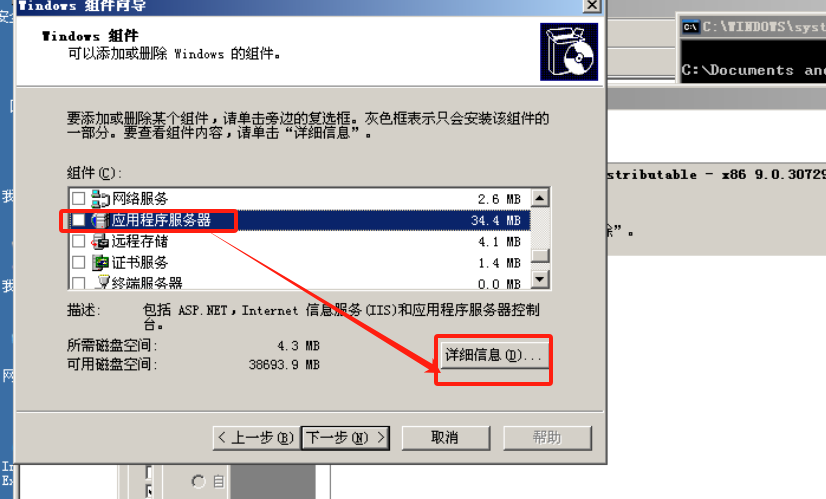
点击信息服务IIS->点击详细信息
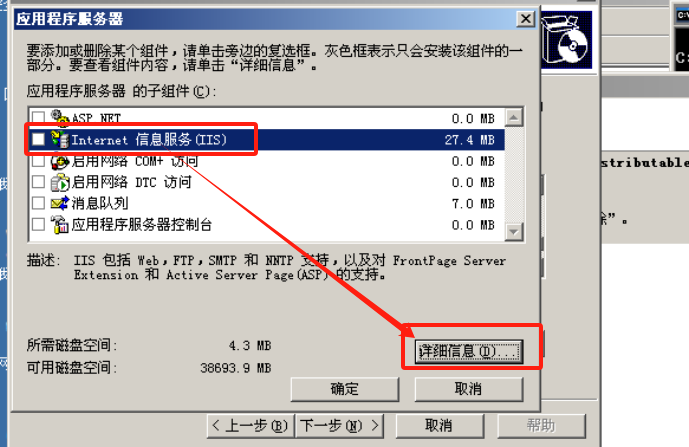
找到FTP直接勾选
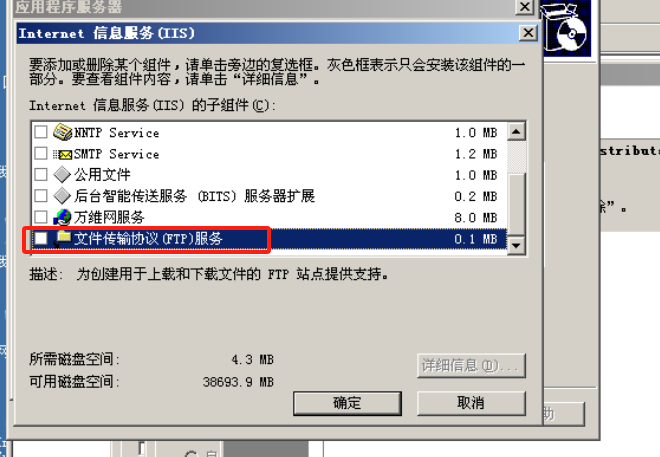
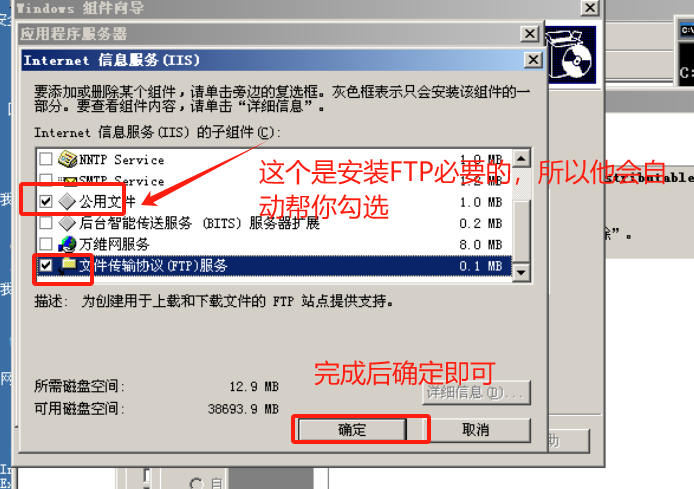
继续确定,然后回到最初的界面,然后点击下一步开始安装
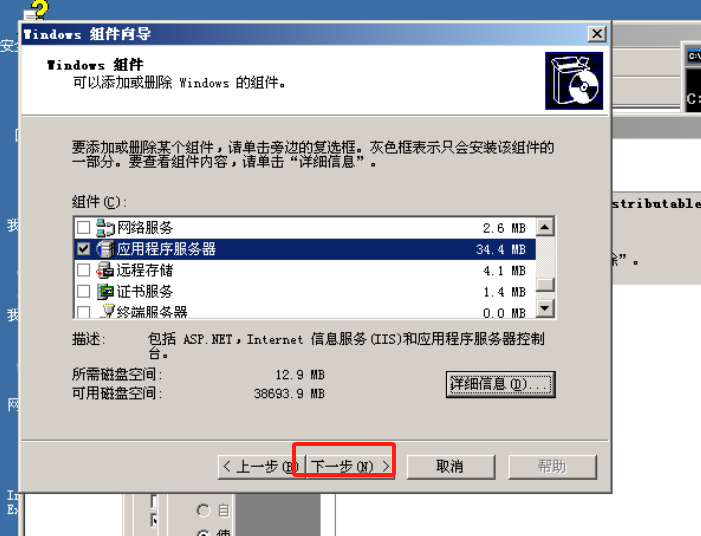
记住,如果安装不成功那就是你没有连上CD/DVD驱动,就是你的ISO镜像没有连上
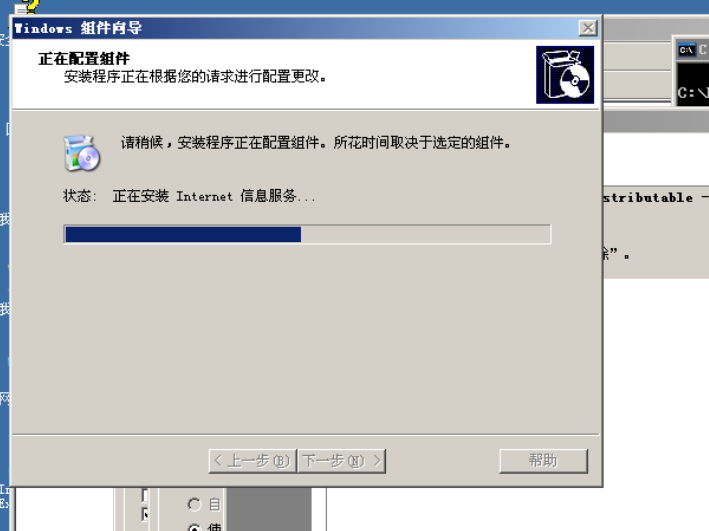
配置FTP服务
打开IIS(这时候就有人会疑惑了为什么安装了IIS,但其实点进去就知道,其实IIS只是一个信息服务管理器,你点开后就知道了,如下面第二张图所示,只有一个FTP站点)
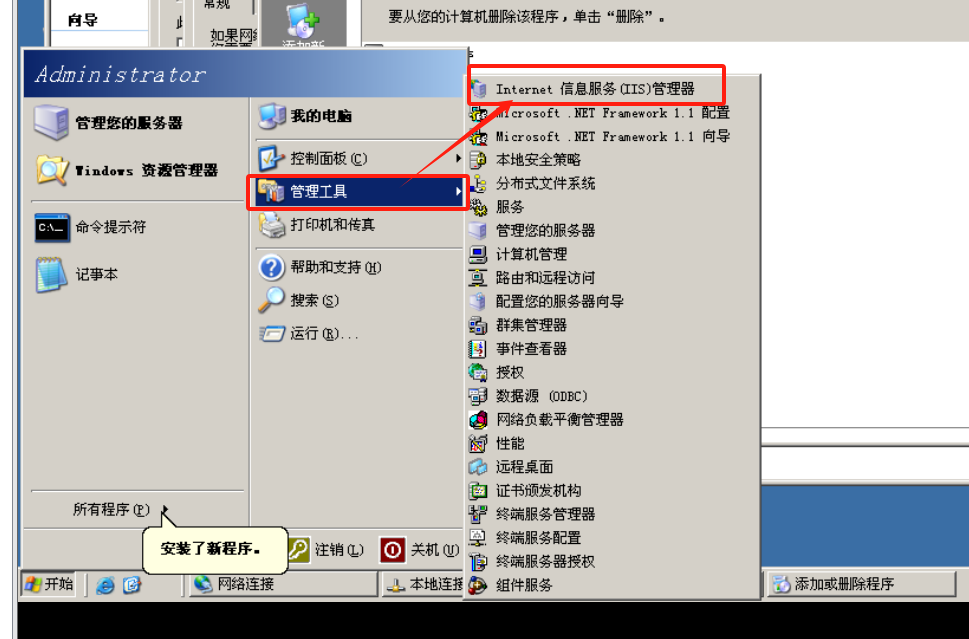
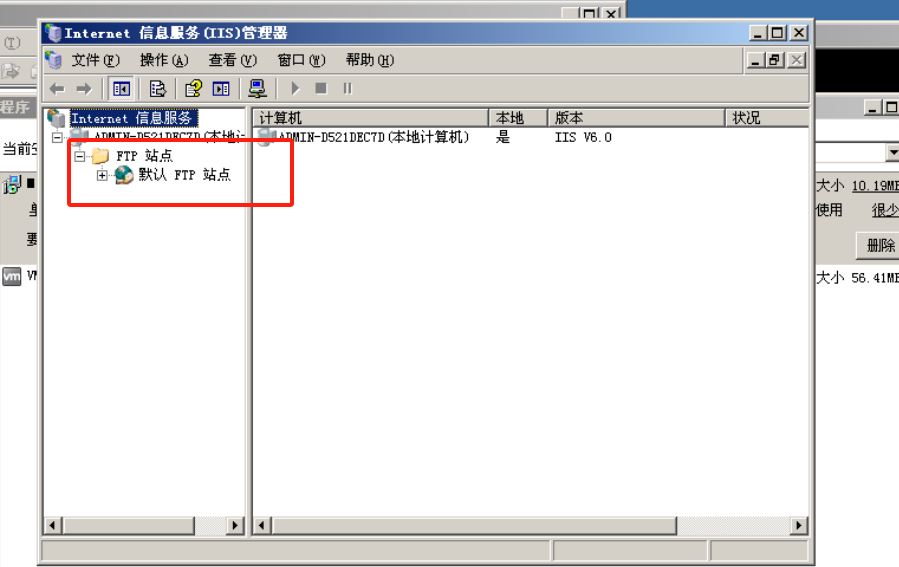
右键FTP站点,点击打开
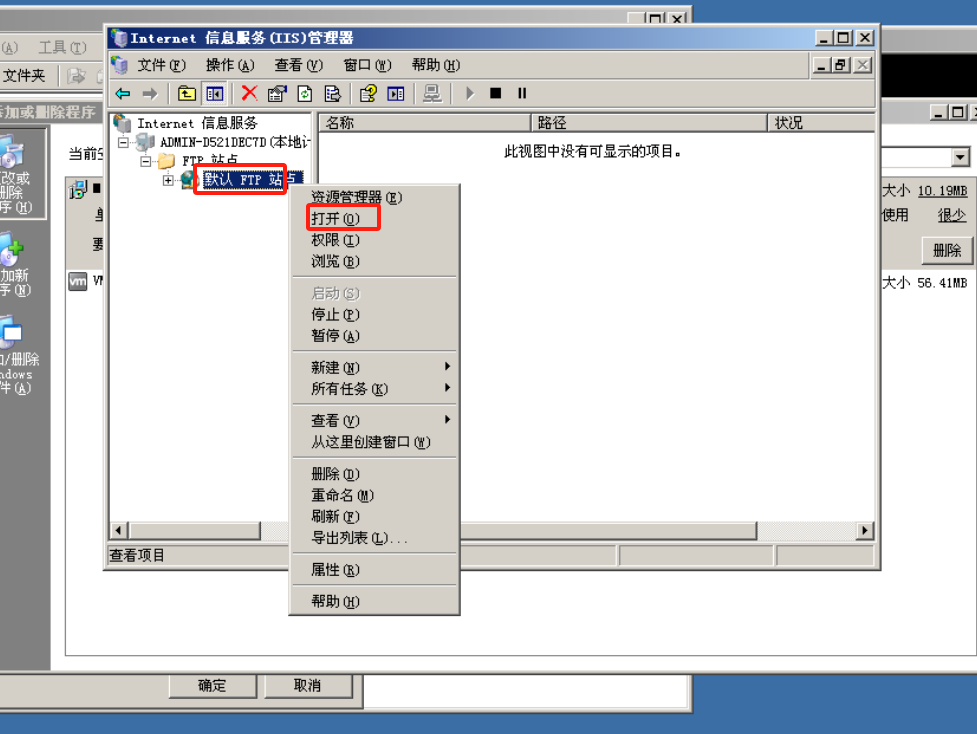
打开目录后先创建一个文件放进来(记得保存文件)
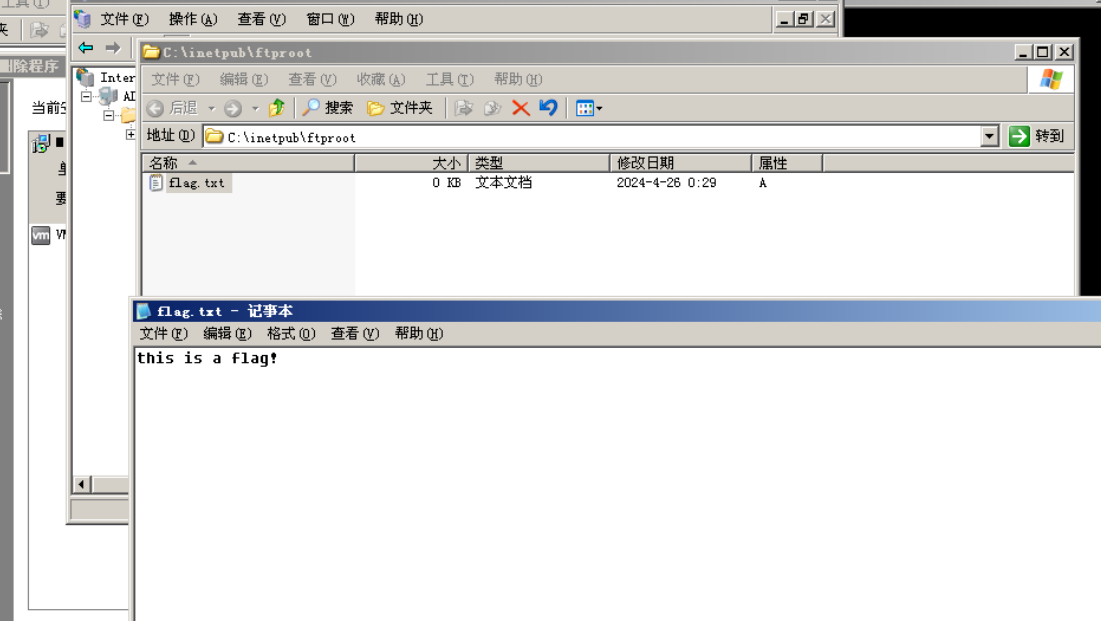
FTP用户配置—1
在windows上的FTP用户就是windows创建的用户,所以我们现在windows系统中直接手动创建几个用户。
右键我的电脑,打开管理
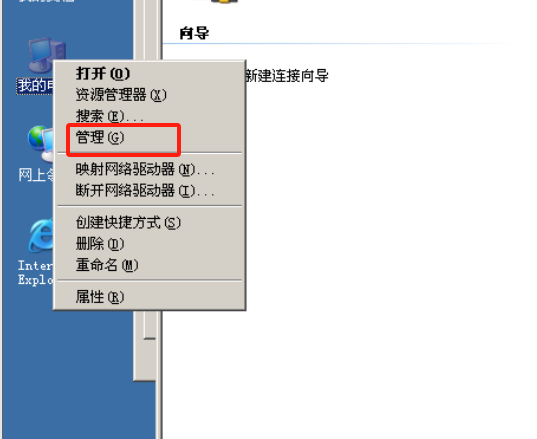
打开本地用户和组打开用户文件夹,然后在右边空白处右键新建用户
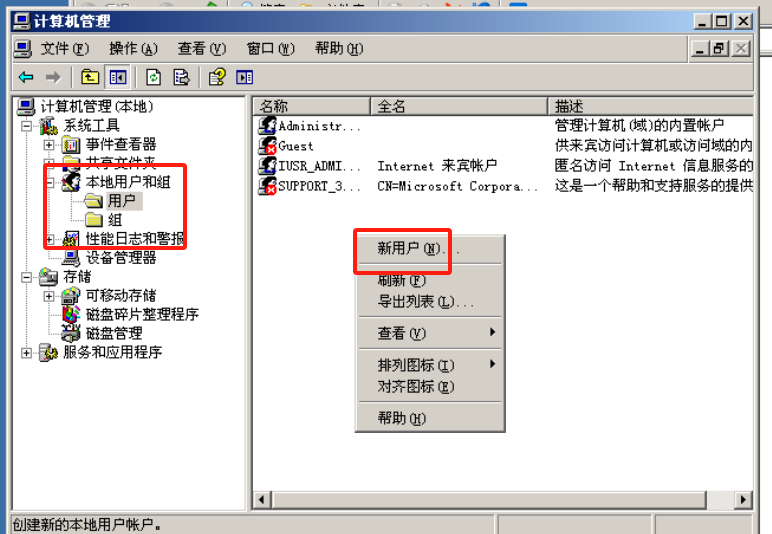
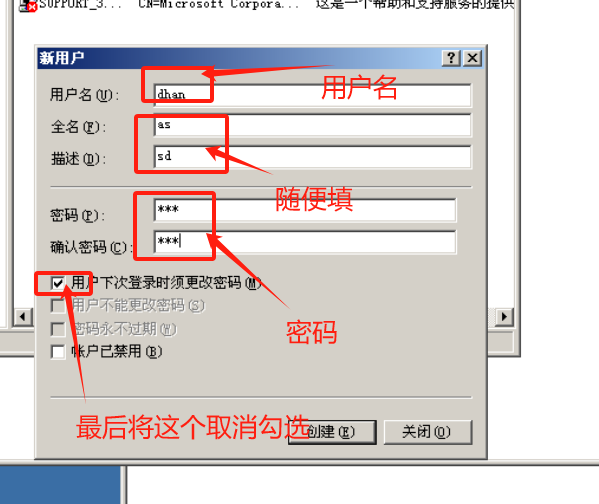
然后选择密码永不过期,然后点击创建即可。
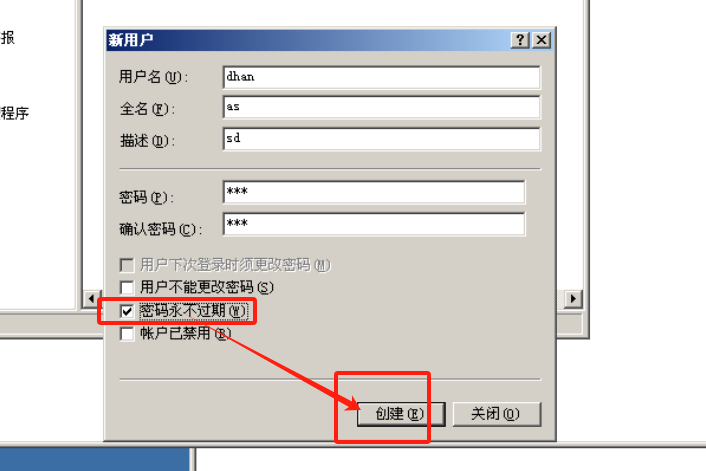
后面操作一样,我这里就再创建了一个用户。
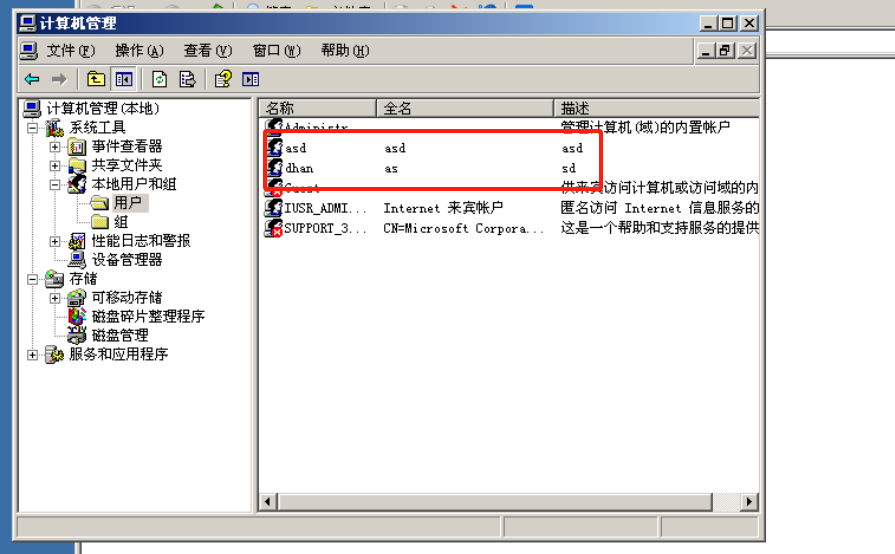
这一步跟着来,主要是为了后面ftp用户配置2步骤,创建了一个名为dhan的文件夹(空),这里使用的是刚刚创建的windows系统用户名字作为文件夹名字
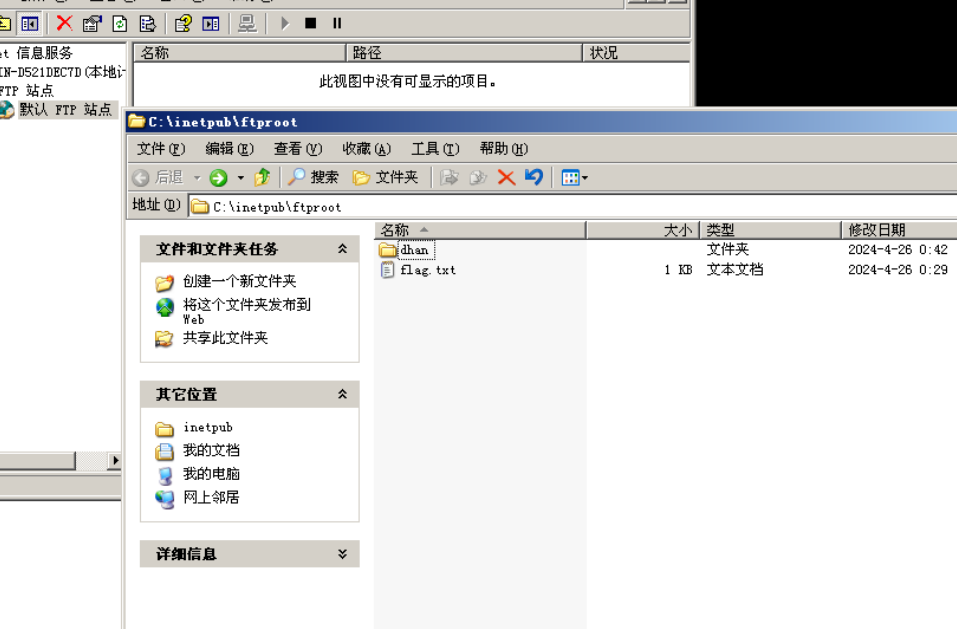
PC机访问FTP站点
IE浏览器访问
打开IE浏览器访问
访问网址为:https://192.168.1.1
什么东西都能访问,那么我们创建用户的意义在哪里呢?这是由于我们IE默认使用anonymous匿名账户访问了,也就是说我们搭建的FTP网站支持匿名访问,所以什么东西都能访问到,但就是有些文件无法下载。
注:ftp有一个匿名用户anonymous
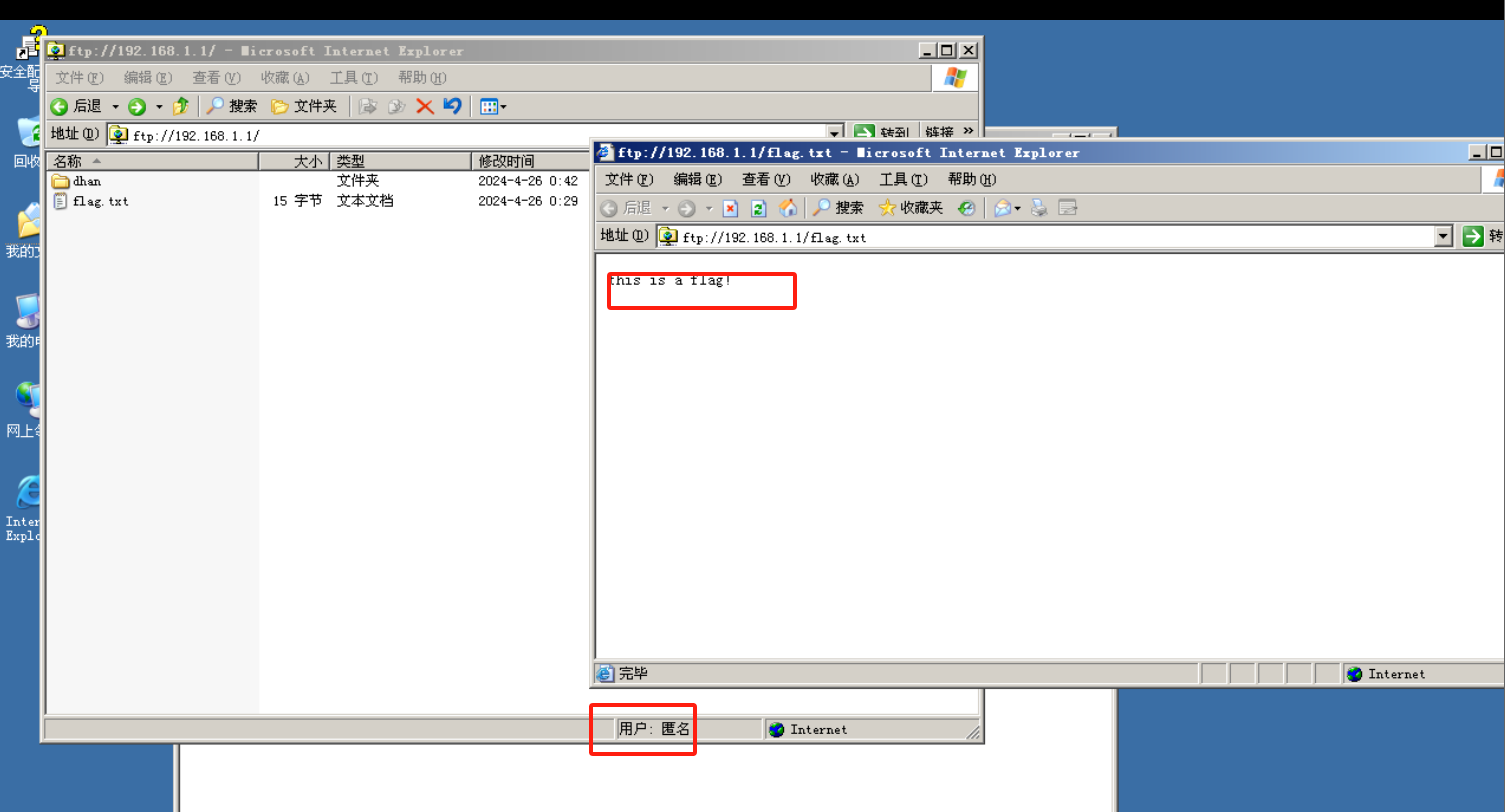
终端访问
别急,我们通过命令行访问一下是不是能够通过anonymous这个匿名用户访问进去ftp服务器
//进入服务器命令
ftp 192.168.1.1
//输入匿名用户
anonymous
//密码为空直接回车即可
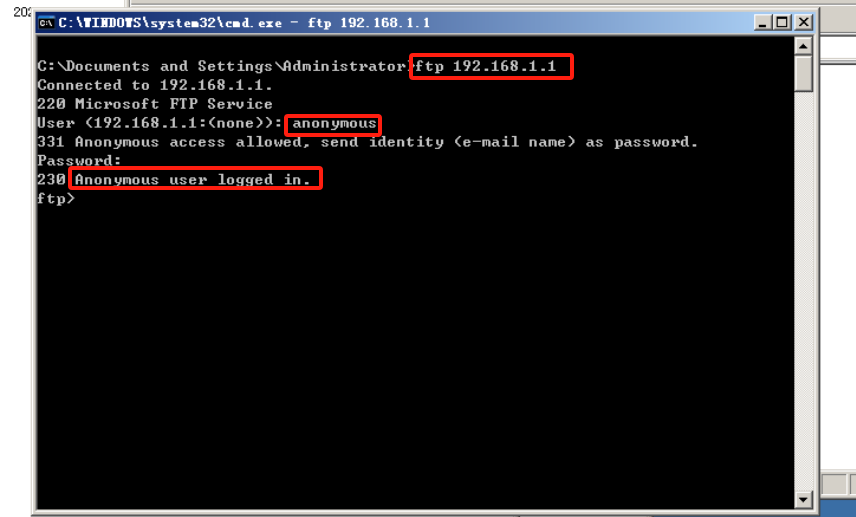
通过ls或者dir指令都能够查看当前目录下有啥文件
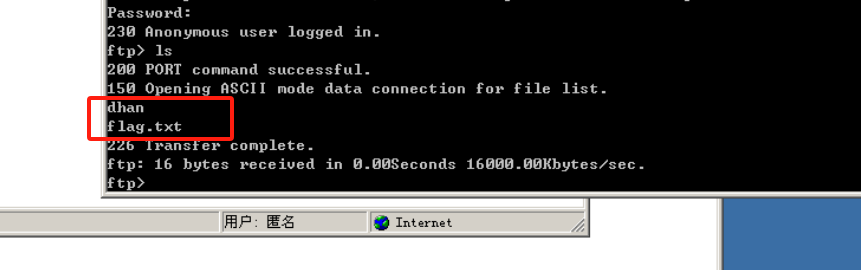
FTP用户配置—2
由于匿名访问文件什么都能看到太危险了,所以最好禁用匿名访问
打开站点属性
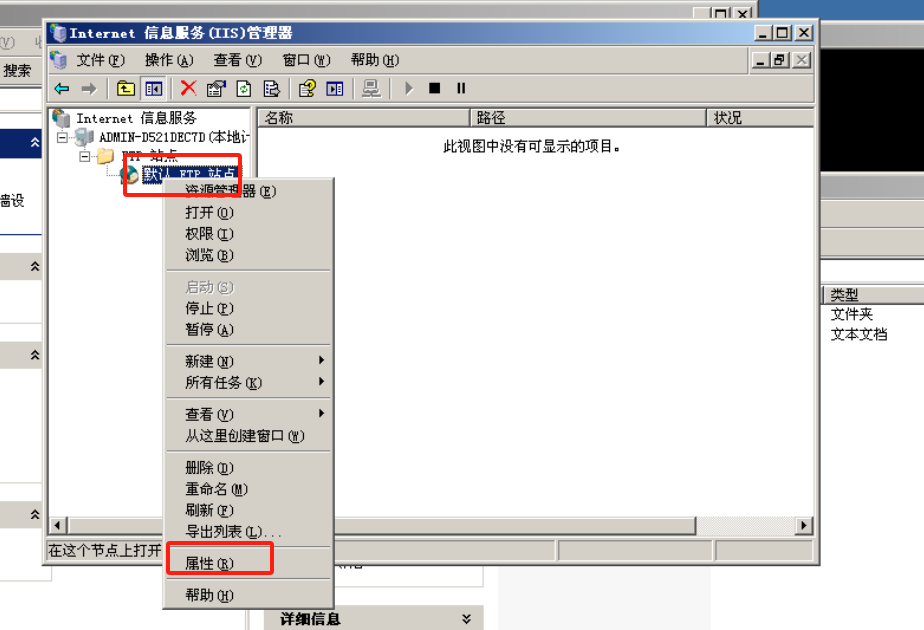
来到安全账户然后取消勾选匿名连接,然后确定即可。
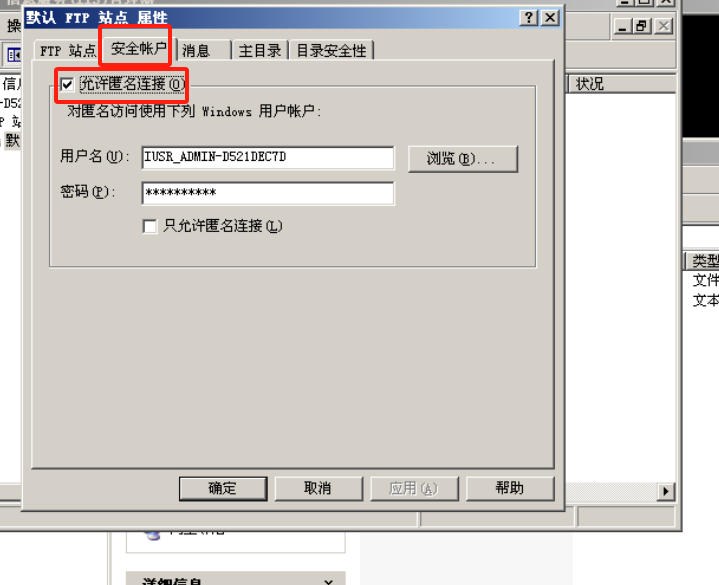
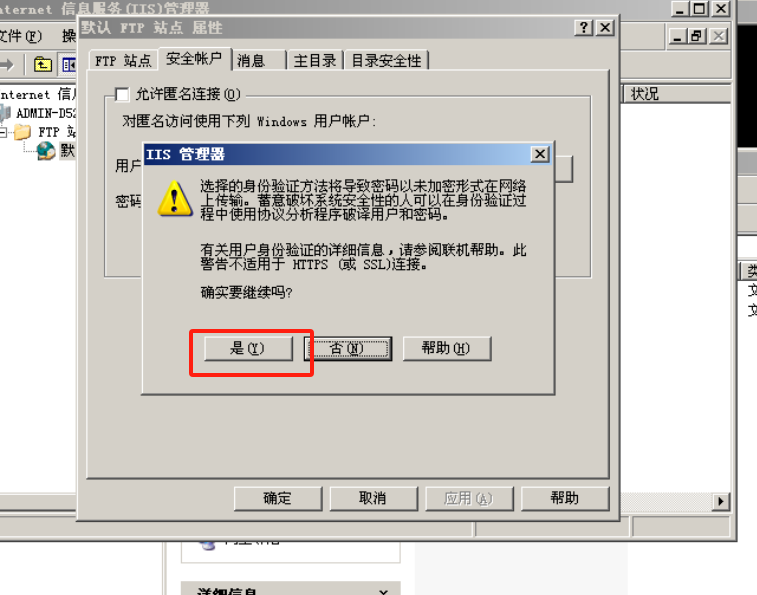
PC机访问ftp站点
IE浏览器访问
这时候回来刷新IE网站就让你的登录了。
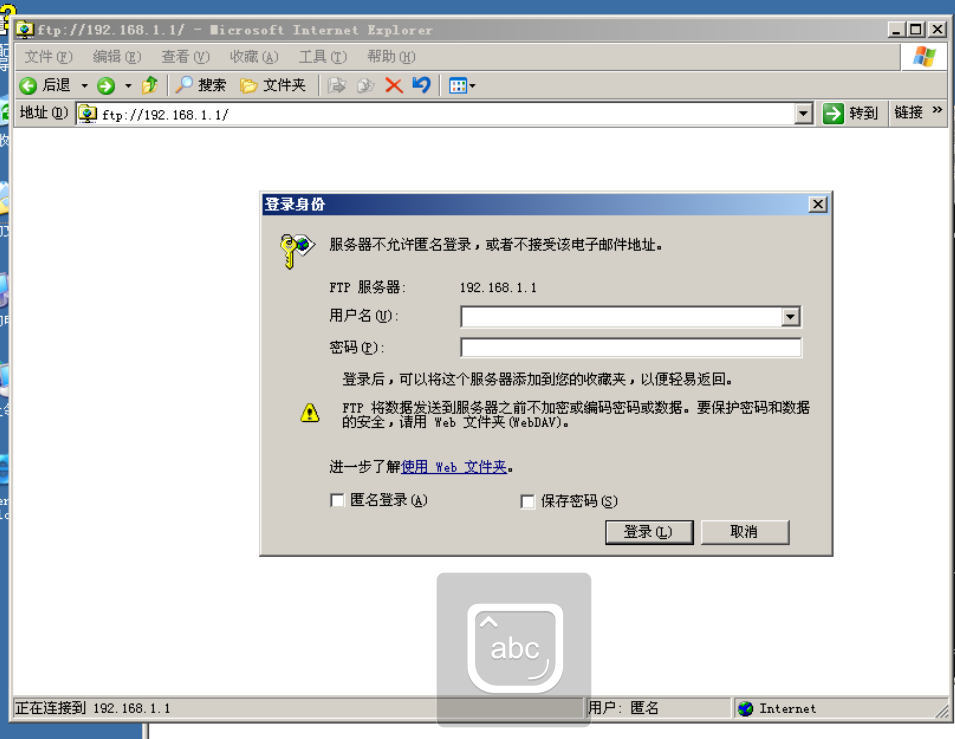
先别急,我们回到ftp服务器上面的那个dhan目录下面随便创建一个文件
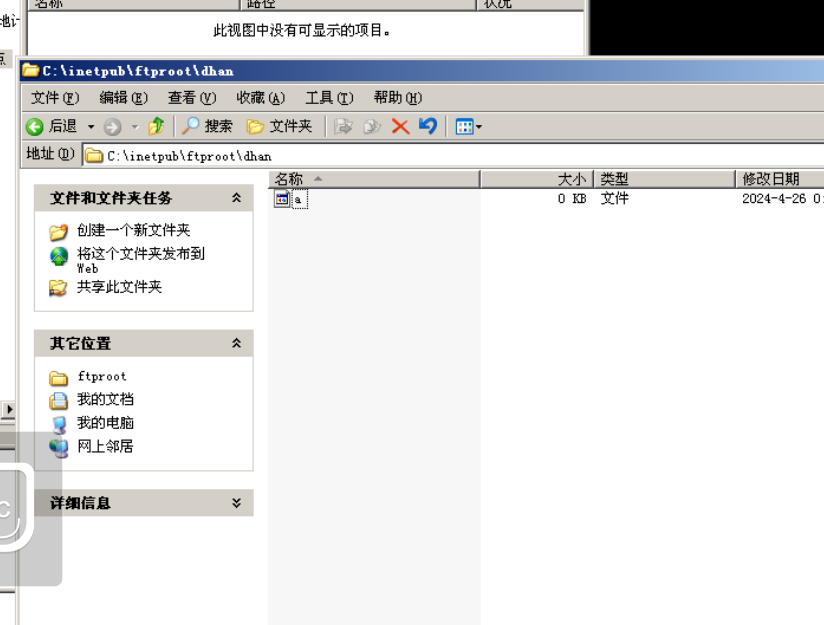
然后回到pc机上面使用dhan用户进行连接
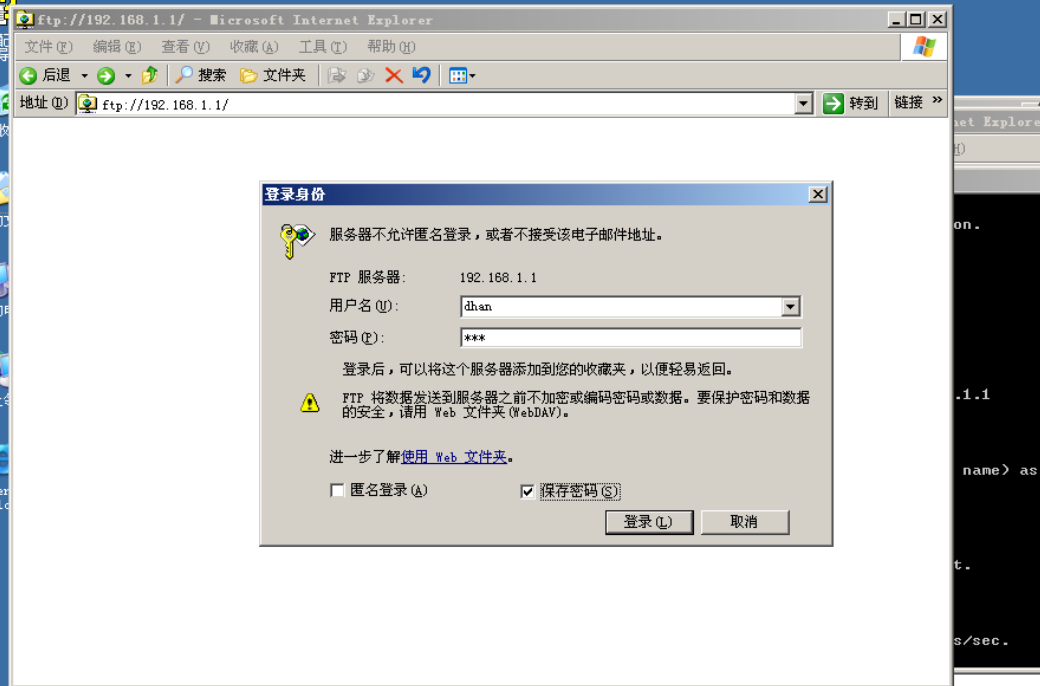
然后你会访问到a这个文件,但是你要细细想想,那个flag.txt文件我可没有删除哈。
关闭匿名登录后,我们用户名的登录名是根据文件夹名字作为访问根目录
然后我们通过另外一个账号再次验证我们的总结是否正确
点击左上角的文件,然后点击登录切换账号
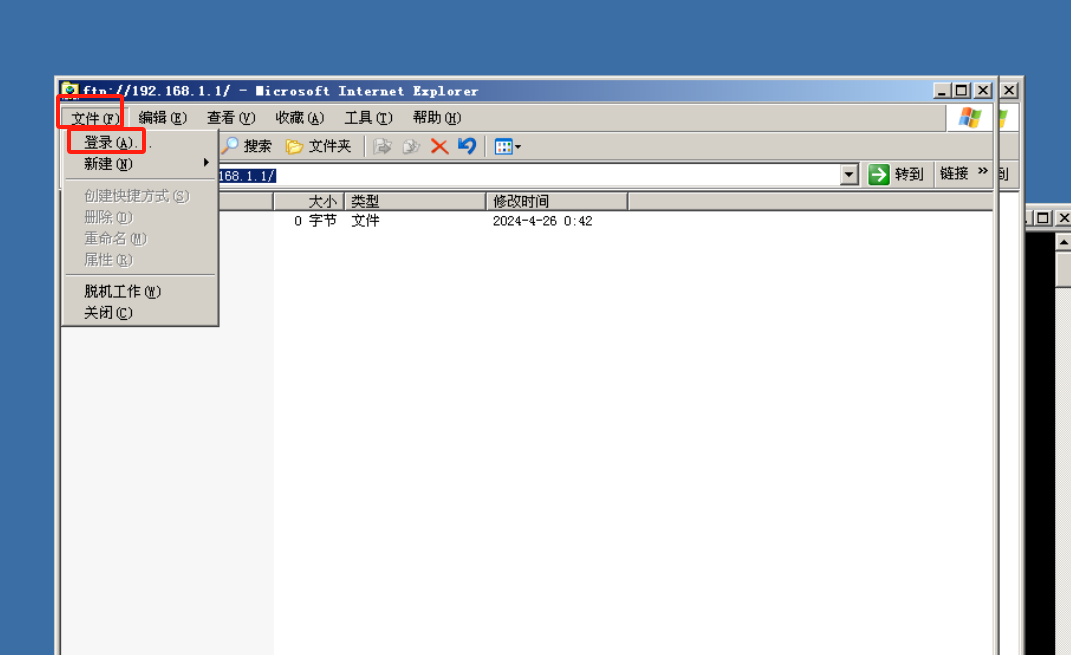
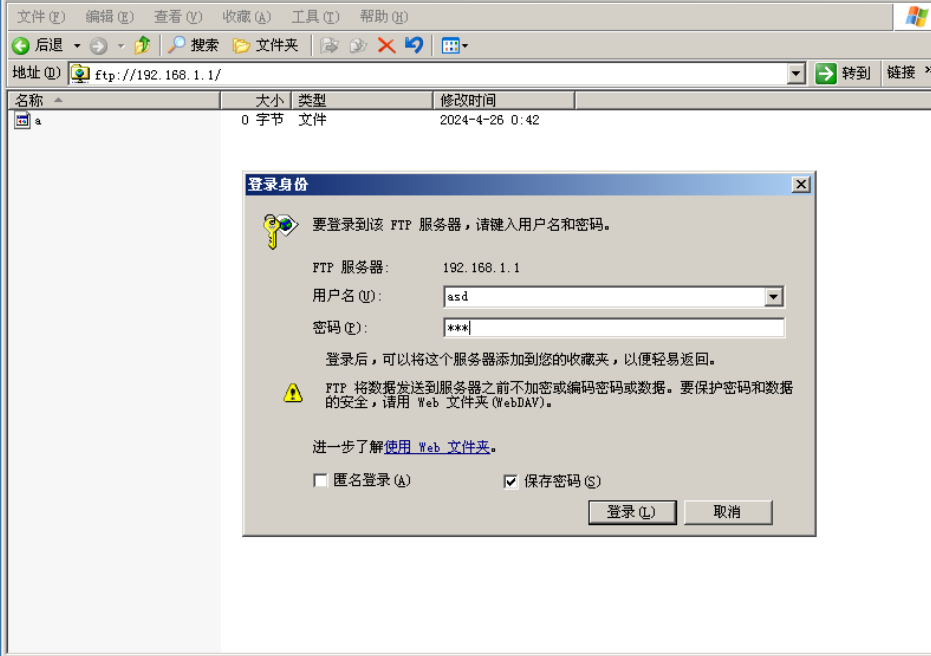
然后你会发现好家伙,站点根目录就出来了,所以说我们的总结是正确的,根目录下有文件夹对应用户名的话该文件夹就会作为对应用户的根目录打开。否则就直接打开站点的根目录。
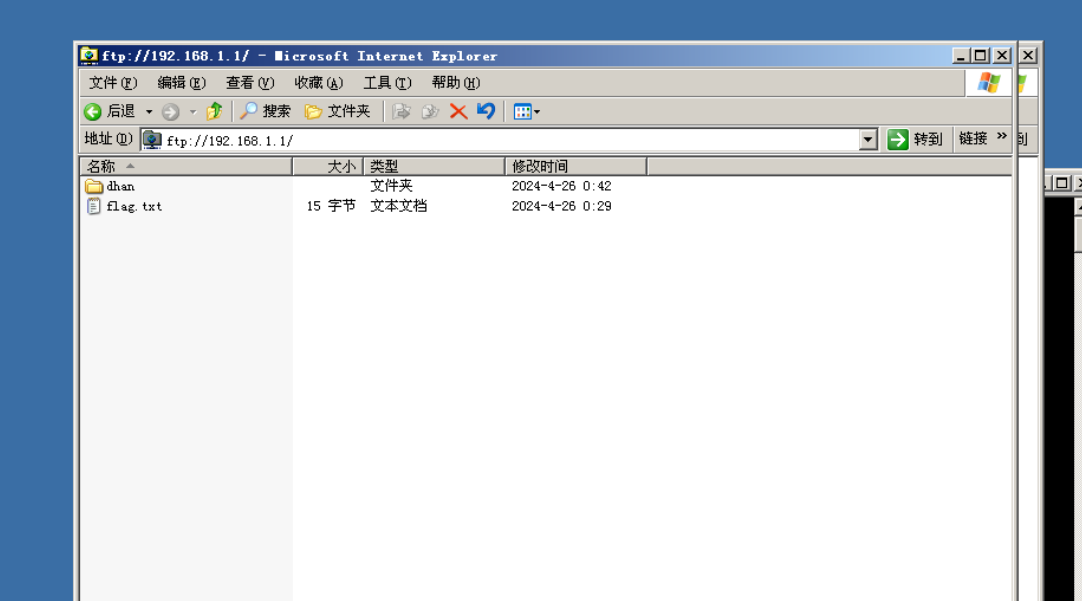
终端访问
这里同样的道理,使用终端可以验证我们的猜想。
//这里给出下图中使用的命令
ftp 192.168.1.1
dhan //用户名
输入你的密码
dir
下图很直观的就知道我们的总结是正确的了。

至此ftp配置的基本操作和控制就完成了。
这篇关于网络拓扑—FTP服务搭建的文章就介绍到这儿,希望我们推荐的文章对编程师们有所帮助!








